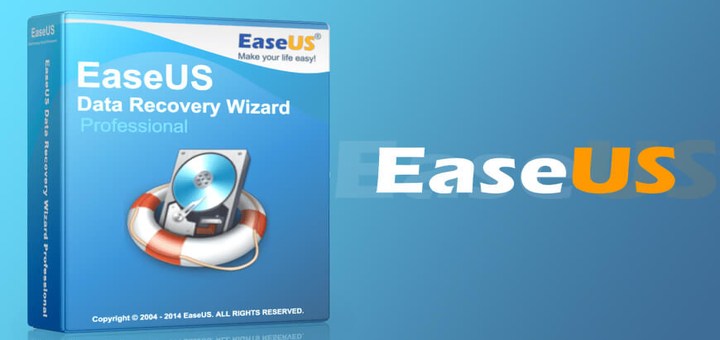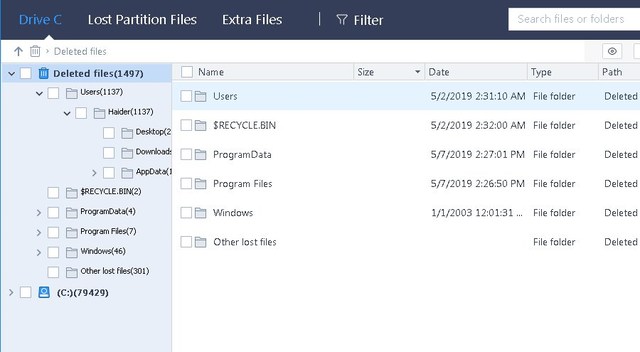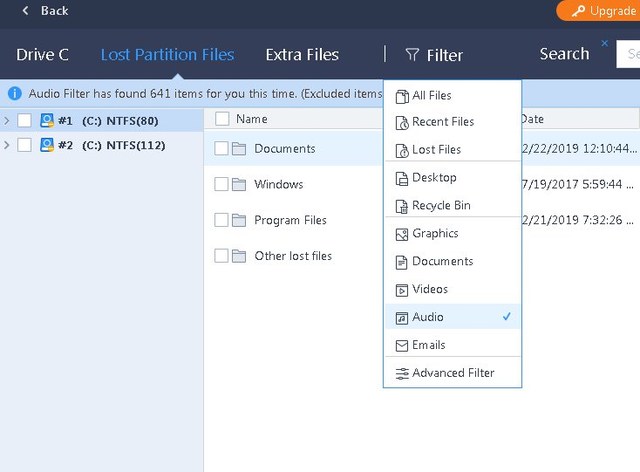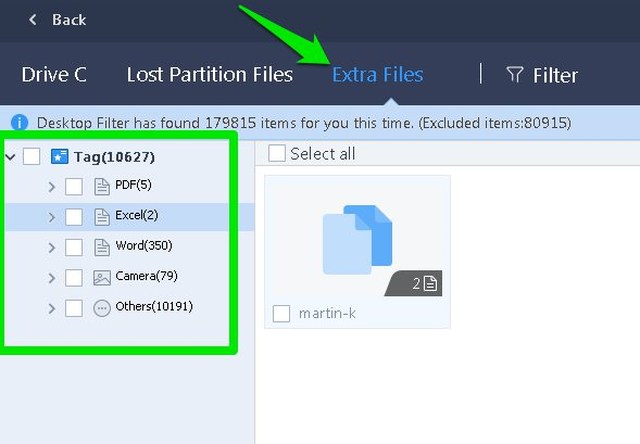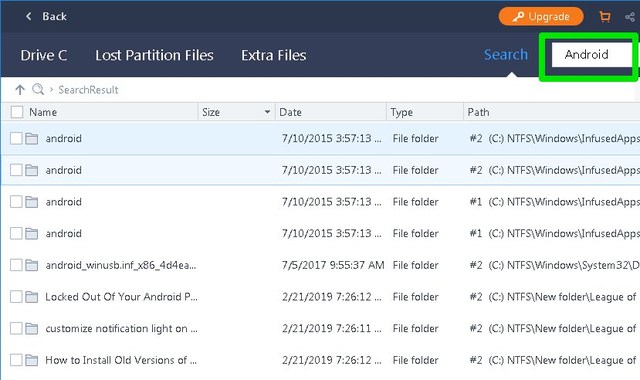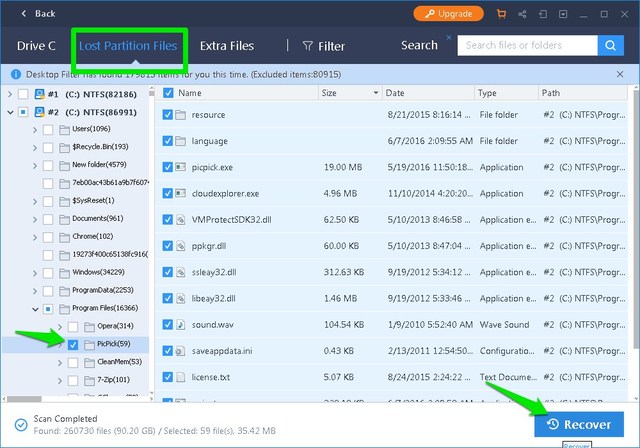Récupérez vos données perdues avec l’assistant de récupération de données d’EaseUS
La semaine dernière, mon PC a cessé de fonctionner avec une erreur "Aucun périphérique amorçable trouvé" lorsque je l'ai allumé. J'ai d'abord pensé qu'il s'agissait d'une erreur de disque dur, mais lorsque j'ai démarré à partir d'une clé USB amorçable, cela a confirmé que mon Windows était corrompu. inquiétude, comme j'avais mon DVD Windows avec moi, la réinstallation de Windows ne prenait que quelques minutes.Cependant, mon visage est devenu pâle lorsque le processus d'installation a montré un disque dur complètement formaté.
Habituellement, seul le lecteur sur lequel Windows est installé doit être formaté pour réinstaller Windows, le reste des données est en sécurité. Cependant, il semblait que j'avais accidentellement formaté tout le disque dur en essayant de corriger l'erreur de faux disque dur.
J'avais des photos et des vidéos importantes qui n'étaient sauvegardées nulle part. J'ai donc fait une virée pour trouver un moyen de récupérer mes données perdues et je suis tombé sur EaseUS Data Recovery Wizard. En deux clics seulement, l'outil a répertorié toutes mes données dans mes partitions perdues et j'ai récupéré ce dont j'avais besoin en quelques minutes seulement.
Après cette expérience agréable avec EaseUS Data Recovery Wizard, j'ai pensé que cela valait également la peine d'être mentionné chez Gtricks. Et, fait intéressant, quelques discussions avec l'équipe d'EaseUS ont également permis d'obtenir une remise exclusive de 50 % sur la version professionnelle d'EaseUS Data Recovery pour les lecteurs Gtricks (lien à la fin).
Apprenons ce qu'est EaseUS Data Recovery Wizard et comment vous pouvez l'utiliser pour récupérer des données supprimées.
Présentation de l'assistant de récupération de données d'EaseUS
L'assistant de récupération de données d'EaseUS vous permet de récupérer les données supprimées de presque tous les types de périphériques de stockage, qu'il s'agisse de votre PC, appareil photo, téléphone, clé USB ou carte SD. Que vous ayez accidentellement supprimé un fichier ou que votre périphérique de stockage ait été corrompu/formaté, l'outil pourra récupérer les données si elles n'ont pas été écrasées. En plus de cela, il prend également en charge la récupération de plus de 1000 types de fichiers, il y a donc de fortes chances que votre type de fichier soit récupéré.
La version gratuite vous permet de récupérer des données jusqu'à 2 Go. Si vous avez besoin de récupérer des données supérieures à 2 Go, vous devrez acheter la version EaseUS Data Recovery Professional qui offre une récupération de données illimitée et un support technique complet.
Utilisation de l'assistant de récupération de données d'EaseUS
L'utilisation de cet outil est un processus en deux étapes. Scannez simplement votre PC pour les données supprimées et sélectionnez vos données à récupérer. Cependant, il existe de nombreuses options de personnalisation qui peuvent rendre la récupération de données beaucoup plus simple, donc je vais également les parcourir tout en vous montrant comment utiliser cet outil.
Téléchargez et installez le logiciel de récupération de disque dur EaseUS Data Recovery Wizard et lancez-le. Tout d'abord, vous devrez sélectionner un emplacement à partir duquel récupérer les données. Si vous connaissez l'emplacement exact, cliquez sur l' option "Sélectionner un dossier" pour sélectionner ce dossier. Si des fichiers sont supprimés de plusieurs emplacements, vous pouvez sélectionner un lecteur entier à analyser. S'il y a une partition perdue sur votre disque dur, l'outil la récupérera automatiquement pendant que vous analysez l'un des disques.
Comme j'ai une partition récemment perdue sur mon disque dur, le processus d'analyse a pris 5 minutes. L'heure peut être différente pour vous en fonction de l'emplacement de l'analyse et de la taille des données récupérées.
Après l'analyse, vous verrez un panneau de répertoire sur la gauche et un panneau de navigation sur la droite. S'il y a une partition perdue sur le disque dur, elle sera répertoriée en haut pour accéder à ses données.
EaseUS Data Recovery Wizard peut ne pas être en mesure de conserver la structure de répertoire exacte telle qu'elle a été supprimée (ne l'a pas conservée pour moi). C'est là que les options Fichiers supplémentaires, Filtre et Recherche vous aideront.
Filtrer : L'option Filtrer vous permettra d'ouvrir uniquement les répertoires contenant un type spécifique de fichiers. Cela inclut les vidéos, les graphiques, les documents, la corbeille, etc.
Fichiers supplémentaires : cette section ne contient que des fichiers bruts, tels que des images, des vidéos et des documents, etc. Vous n'aurez pas à naviguer dans les répertoires, sélectionnez simplement le type de fichier dans le panneau de gauche et tous les fichiers de ce type seront affichés.
Rechercher : La fonction de recherche est la plus puissante qui vous permet de saisir le nom du fichier pour voir rapidement tous les fichiers correspondant à ce nom. Une fonctionnalité très pratique si vous avez besoin de récupérer un fichier spécifique.
Pour la démonstration, je vais récupérer les fichiers de la partition perdue. Dans la capture d'écran ci-dessous, vous pouvez voir toutes les données qui ont été supprimées du disque dur en raison de la corruption de Windows. Pour récupérer des données, cochez la case à côté du fichier ou du dossier (plusieurs peuvent être sélectionnés) et cliquez sur "Récupérer". Vous serez alors invité à sélectionner un emplacement pour enregistrer le fichier récupéré et les données récupérées y seront enregistrées.
Dans la capture d'écran ci-dessous, vous pouvez voir tous les fichiers récupérés par EaseUS Data Recovery Wizard.
Mettre fin aux pensées
EaseUS Data Recovery Wizard a parfaitement fonctionné pour moi et a récupéré toutes les données dont j'avais besoin. Bien que j'aie remarqué que certaines données manquaient, je suppose qu'elles ont été écrasées lorsque j'ai rempli à nouveau le disque dur à près de 40% avec de nouvelles données. Vous devez éviter d'ajouter plus de données sur le disque dur si vous avez besoin de récupérer des données, car de nouvelles données peuvent écraser les données que vous souhaitez récupérer.
Si vous aimez EaseUS Data Recovery Wizard et que vous souhaitez acheter la version de récupération de données illimitée, vous pouvez l'obtenir à partir du lien ci-dessous au prix exclusif de 44,97 $ (prix réel 89,95 $).
Professionnel de la récupération de données EaseUS